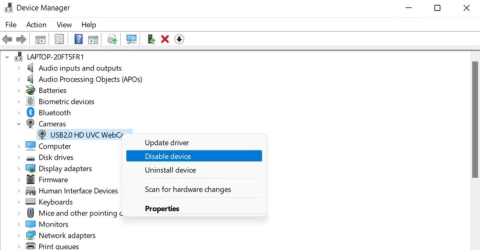Windows 11에서 Android 휴대폰을 웹캠으로 사용하는 방법
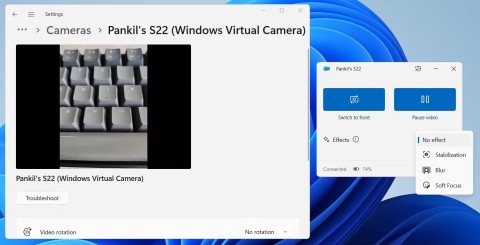
Microsoft의 Phone Link 앱을 사용하면 Android 휴대폰의 전면 또는 후면 카메라를 Windows 11 PC의 웹캠으로 사용할 수 있습니다.
웹캠은 가장 흔히 사용되는 컴퓨터 유틸리티 중 하나입니다. 웹캠은 종종 Skype 등의 플랫폼에서 온라인 회의를 통해 친구와 화상 채팅을 하거나 전문적인 업무를 수행하는 데 사용되며, 오랫동안 수백만 명의 사용자에게 도움이 되어 왔습니다. 하지만 웹캠을 사용하는 동안 애플리케이션이 시작 시 정지되는 등 결함과 문제가 발생할 수 있습니다.
웹캠은 다양한 이유로 Windows 10 에서 작동하지 않을 수 있습니다. 일반적인 문제 해결 단계를 계속 적용할 수 있지만 Windows 10에서는 한 단계 더 나아가 모든 앱에서 웹캠을 완전히 비활성화하는 새로운 시스템 전체 설정 옵션을 제공합니다. 따라서 일반적인 웹캠 오류의 경우 Windows 10에서 이를 수정하는 방법도 약간 다릅니다.
웹캠 오류 수정

Windows 10의 설정 앱 에서는 모든 앱에서 웹캠을 비활성화하는 여러 가지 옵션을 지원합니다. 설정 에서 웹캠을 비활성화하면 데스크톱 앱 에서도 웹캠을 사용할 수 없습니다. 이건 좀 혼란스럽네요. 일반적으로 설정 > 개인 정보 보호 에 있는 대부분의 앱 권한 옵션은 주로 UWP 앱 이라고도 하는 스토어의 새로운 Windows 10 앱에 영향을 미치지 만 웹캠 옵션은 데스크톱 앱에도 영향을 미칩니다.
웹캠이 작동하지 않는 경우 설정 > 개인정보 보호 > 카메라로 이동하세요. 창 상단에 이 기기 의 카메라 접근이 켜져 있다는 알림이 있는지 확인하세요. 카메라 접근이 꺼져 있다고 표시되면 변경 버튼을 클릭하고 켜짐 으로 설정하세요 . 카메라 접근이 비활성화되면 Windows나 시스템의 애플리케이션은 웹캠을 사용할 수 없습니다.
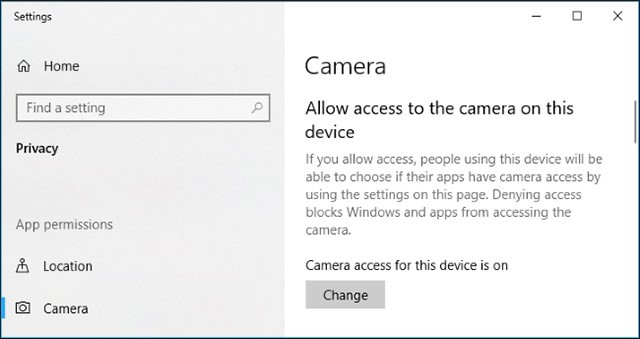
바로 아래에서 앱이 카메라 에 액세스하도록 허용 옵션이 켜짐 으로 설정되어 있는지 확인하세요 . 웹캠이 꺼진 상태 이면 데스크톱 애플리케이션을 포함한 시스템의 어떤 애플리케이션도 웹캠을 보거나 사용할 수 없습니다. 이는 2018년 4월 Windows 10 업데이트에서 해당 옵션이 약간 조정되었기 때문입니다. 이전에는 UWP 앱에만 영향을 미쳤고 기존 데스크톱 앱에는 영향을 미치지 않았습니다. 하지만 이 경우에도 Windows 운영 체제는 Windows Hello 와 같은 기능을 위해 카메라를 계속 사용할 수 있습니다 .
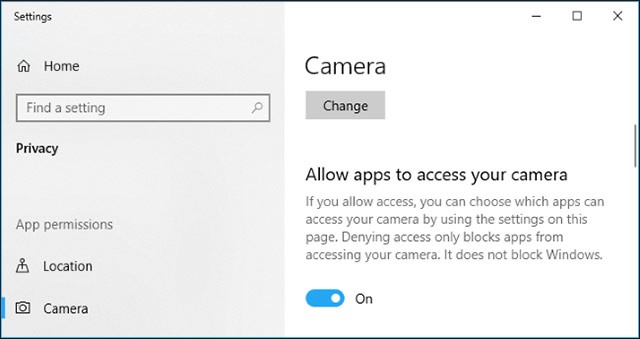
'카메라에 액세스할 수 있는 앱 선택 '에서 카메라에 액세스할 수 있는 앱이 이 섹션에 나열되어 있지 않고 끄기 로 설정되어 있는지 확인하세요 . 해당 앱이 목록에 나타나면 켜짐 으로 설정하여 앱이 웹캠을 사용하도록 다시 인증하세요.
기존 데스크톱 앱은 이 목록에 표시되지 않고, 스토어 앱만 여기에 표시됩니다. 기본적으로 기존 데스크톱 애플리케이션은 '이 장치에서 카메라에 대한 액세스 허용' 및 '앱에서 카메라에 대한 액세스 허용' 옵션이 활성화되어 있는 한 항상 웹캠에 대한 액세스 권한이 부여됩니다 .
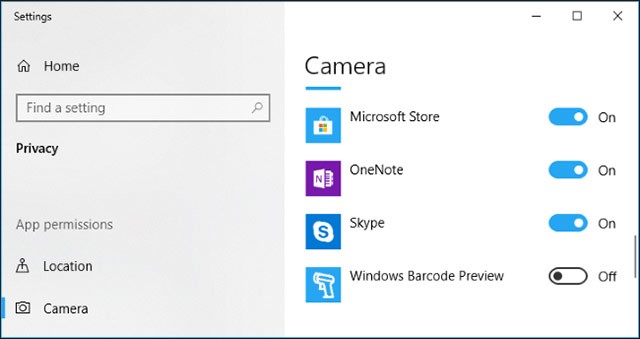
위의 내용은 Windows 10에서 웹캠 문제를 해결하는 전통적인 방법입니다. 위의 옵션을 올바르게 설정한다면 Windows 10에서 웹캠을 사용하는 데 더 이상 방해가 되지 않습니다.
간단한 시스템 설정 외에도 일부 노트북의 BIOS 또는 UEFI 소프트웨어 설정에서 웹캠을 비활성화할 수도 있습니다. 이 옵션은 웹캠 접근을 비활성화하는 안전한 솔루션으로 사용되므로 비즈니스용 노트북에서 더 자주 사용됩니다. 이전에 BIOS 또는 UEFI 소프트웨어 에서 웹캠을 비활성화한 경우 동일한 소프트웨어에서 웹캠을 다시 활성화해야 합니다.
또한, 웹캠은 Windows 장치 관리자 에서 비활성화할 수도 있습니다 . Windows 장치 관리자는 설정을 재설정할 때까지 웹캠 관련 활동을 차단합니다. 이전에 이런 방식으로 웹캠을 비활성화한 경우 Windows 장치 관리자 로 이동하여 웹캠을 다시 활성화해야 합니다.
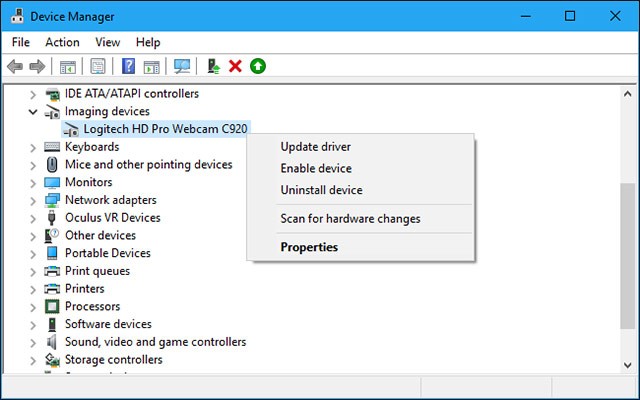
Windows 10은 사용자가 장치를 시스템에 연결할 때마다 해당 장치의 드라이버를 자동으로 설치하려고 시도합니다. 하지만 이 기능이 항상 제대로 작동하는 것은 아닙니다. 어떤 경우에는 제조업체 웹사이트에서 특정 장치용 드라이버 설치 패키지를 다운로드하여 직접 설치해야 할 수도 있습니다. 이 경우 웹캠이 해당됩니다.
이전에 장치용 드라이버를 다운로드했더라도 웹캠 제조업체의 웹사이트를 방문하여 최신 드라이버 패키지를 확인하고 다운로드하여 장치를 업데이트해 보세요. 제조업체 웹사이트에서는 웹캠에 맞는 문제 해결 가이드도 제공합니다.
1. 드라이버 탭으로 이동합니다.
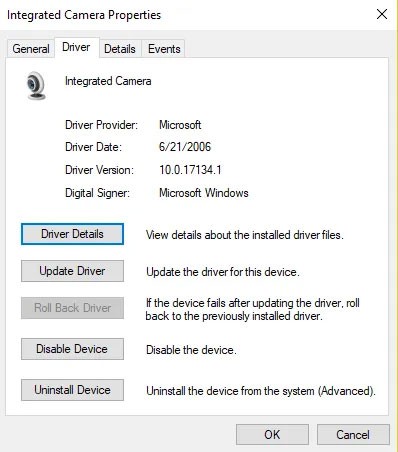
2. 제거 > 이 장치의 드라이버 소프트웨어 삭제를 선택합니다 .
3. 확인을 클릭합니다.
4. 장치 관리자 로 돌아가서 작업 메뉴 를 엽니다 . 드라이버가 다시 설치될 때까지 기다리세요.
5. PC를 다시 시작하세요.
Windows에는 다양한 시스템 문제를 해결하는 데 도움이 되는 여러 가지 문제 해결 도구가 있습니다. 이 경우, 이 문서에서는 Windows Store 앱 과 하드웨어 및 장치를 사용하여 웹캠 문제를 해결하는 방법을 보여드립니다 .
1. Windows 검색창에 문제 해결을 입력하고 가장 일치하는 항목을 선택합니다. 검색 창을 비활성화한 경우, 시작 버튼을 클릭하고 검색어를 입력할 수도 있습니다.
2. 하드웨어 및 장치 문제 해결사를 선택 하고 문제 해결사 실행 버튼을 클릭합니다 .
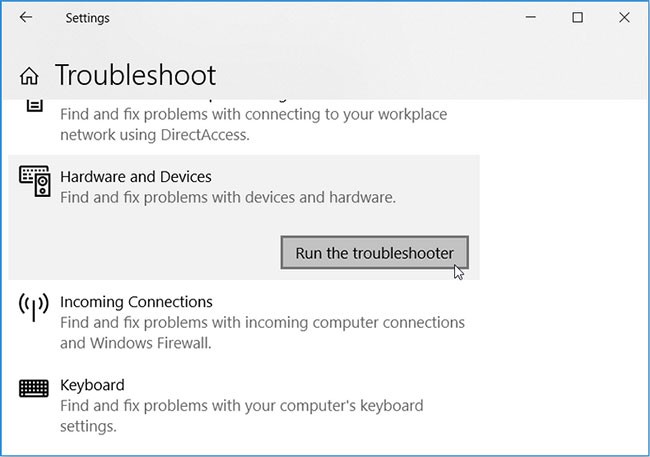
완료되면 다음 단계에 따라 Windows 스토어 앱 문제 해결사를 실행하세요.
1. 설정 창을 아래로 스크롤하여 Windows 스토어 앱 문제 해결사를 클릭합니다 .
2. 문제 해결사 실행 버튼을 클릭합니다 .
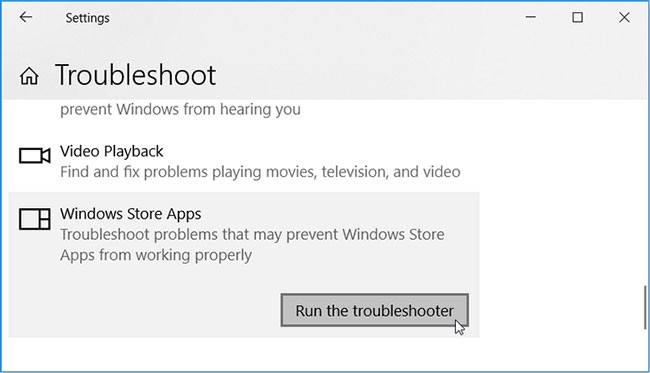
프로세스가 완료될 때까지 기다렸다가 PC를 다시 시작하세요.
시스템 파일 검사기(SFC) 도구는 시스템 관련 문제를 해결하는 데 도움이 되는 기본 제공 문제 해결사입니다. 따라서 이 도구는 웹캠 문제를 해결하는 데 도움이 될 수 있습니다.
이 문제에 대한 또 다른 해결책은 Windows 10 앱의 문제를 해결하는 것입니다. 이 문제는 Windows 스토어로 가서 카메라 앱을 업데이트하면 해결할 수 있습니다. 이렇게 하면 최신 업데이트가 설치되고 웹캠에 문제를 일으킬 수 있는 버그가 제거됩니다.
Windows 스토어에서 카메라 앱을 업데이트하는 방법은 다음과 같습니다.
1. Windows 검색창에 Microsoft Store를 입력하고 가장 일치하는 항목을 선택합니다.
2. 다음으로, Microsoft Store 검색창에 Windows 카메라를 입력한 다음, 카메라 앱이 나타나면 클릭합니다.
3. 앱을 설치하지 않은 경우 받기 버튼을 클릭하세요. 그렇지 않은 경우 Windows 카메라 아이콘 아래에 있는 업데이트 버튼을 클릭하세요.
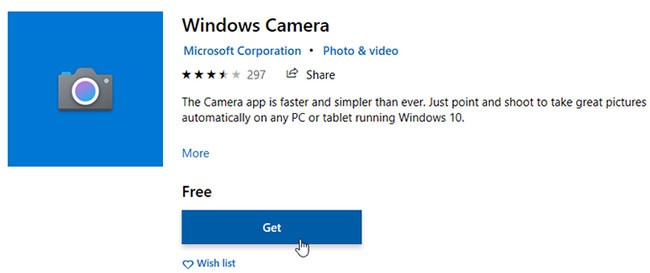
최후의 수단으로 레지스트리 편집기에서 일부 설정을 구성하는 것을 고려할 수 있습니다. 하지만 문제가 생길 경우를 대비해 먼저 레지스트리를 백업해야 합니다.
Windows 레지스트리는 여러 Windows 애플리케이션의 설정을 저장하는 데이터베이스입니다. 윈도우 컴퓨터의 웹캠. 레지스트리 편집기에서 간단한 편집을 통해 지속적인 정지 현상을 멈출 수 있습니다. 사용자는 이 솔루션이 간단하지만 Windows 레지스트리를 잘못 수정하면 컴퓨터에 돌이킬 수 없는 손상을 초래할 수 있다는 점에 유의해야 합니다. 따라서 사용자는 사용 중인 작업에 대해 철저히 조사하는 것이 좋으며, 그렇지 않은 경우 전문가의 도움을 받는 것이 가장 좋습니다.
레지스트리 편집기를 사용하여 웹캠 문제를 해결하려면 다음과 같은 간단한 단계를 따르세요.
1. Win + R을 눌러 실행 명령 대화 상자를 엽니다 .
2. Regedit를 입력 하고 확인을 클릭하여 레지스트리 편집기를 엽니 다 .
3. HKEY_LOCAL_MACHINE > SOFTWARE > Microsoft > Windows Media Foundation > Platform 으로 이동합니다 .
4. 오른쪽 창의 빈 공간을 마우스 오른쪽 버튼으로 클릭하고 새로 만들기를 클릭한 다음 DWORD(32비트) 값을 선택합니다 .
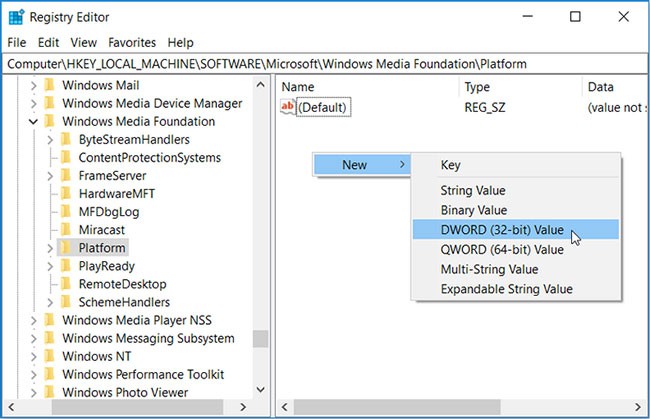
이 새로운 값의 이름을 EnableFrameServerMode로 지정합니다. 완료되면 이 값을 두 번 클릭하고 값 데이터를 0 으로 설정합니다 . 완료되면 확인을 클릭하세요 .
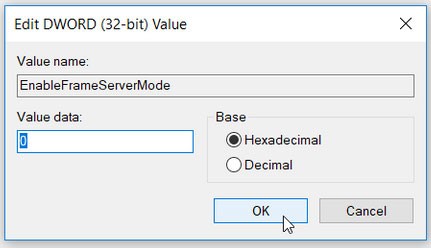
32비트 버전의 Windows를 사용하는 경우 레지스트리 편집기를 닫고 PC를 다시 시작하여 변경 사항을 적용할 수 있습니다.
하지만 PC가 64비트 버전의 Windows를 사용하는 경우, 따라야 할 마지막 단계는 다음과 같습니다.
1. HKEY_LOCAL_MACHINE > SOFTWARE > WOW6432Node > Microsoft > Windows Media Foundation > Platform 으로 이동합니다 .
2. EnableFrameServerMode 값을 추가하고 이전 단계와 마찬가지로 값 데이터를 0 으로 설정합니다 .
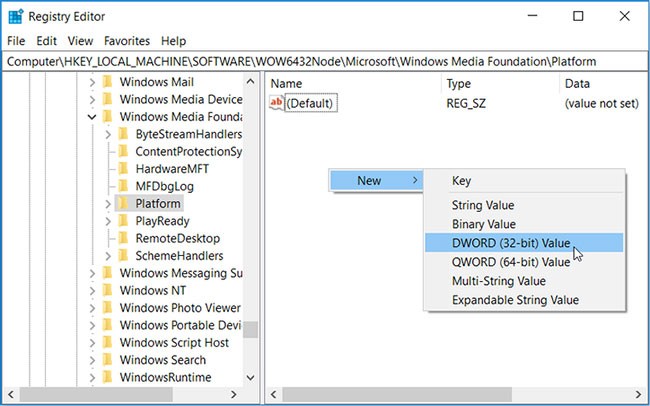
3. 완료되면 확인을 클릭한 다음 PC를 다시 시작하세요.
변경한 내용은 자동으로 적용되므로 웹캠이 멈춘 애플리케이션을 열어 문제가 지속되는지 확인할 수 있습니다.
위에서 언급한 대로 레지스트리 편집기 위치로 가서 생성한 DWORD 값을 삭제하면 원래 설정을 쉽게 복원할 수 있습니다.
시스템에서 모든 조치를 취했는데도 웹캠이 작동하지 않는 경우, 장치가 제대로 연결되었는지 다시 한번 확인하세요.
USB 웹캠을 사용하는 경우 웹캠의 USB 케이블이 컴퓨터의 USB 포트에 단단히 연결되어 있는지 확인하고, 케이블을 뽑았다가 다시 꽂아 연결이 단단하고 너무 얕거나 느슨하지 않은지 확인하세요. 일부 웹캠은 연결에 성공하면 표시등이 켜집니다. 따라서 장치에 표시등이 있는지 확인하고, 있다면 웹캠을 연결한 후 표시등이 켜지는지 확인하세요. 컴퓨터의 USB 포트에 문제가 있어서 연결이 끊어지거나 웹캠이 제대로 작동하지 않는 상황을 피하기 위해 컴퓨터의 다른 USB 포트 몇 개에도 꽂아보는 게 좋습니다.
예를 들어 노트북에 내장된 웹캠을 사용하는 경우 먼지가 들어와 시야를 가리거나 센서가 손상되는 것을 방지하기 위해 정기적으로 청소해야 합니다.

좋습니다. Windows가 웹캠 접근을 차단하지 않는지 확인하고, 올바른 드라이버를 설치했으며, 장치가 제대로 연결되었습니다. 그렇다면 여기서 진짜 문제는 무엇일까요?
네, 사용하려는 각 애플리케이션에서 웹캠 설정을 다시 구성해야 할 것입니다. 특히 여러 개의 비디오 캡처 장치를 PC에 연결하여 사용하는 경우에 그렇습니다. 웹캠 사용 권한을 부여하려는 애플리케이션이 잘못 설정되어 있을 수 있으며 컴퓨터에 연결된 다른 카메라 장치에도 연결되어 있을 수 있습니다.
이 경우 앱의 설정 섹션으로 가서 앱에 연결할 특정 장치를 선택할 수 있는 옵션을 찾으세요. 예를 들어, Skype 에서 메뉴 > 설정 > 오디오 및 비디오를 클릭하고 카메라 메뉴에서 Skype에 연결할 수 있는 권한이 부여된 특정 웹캠을 선택합니다.
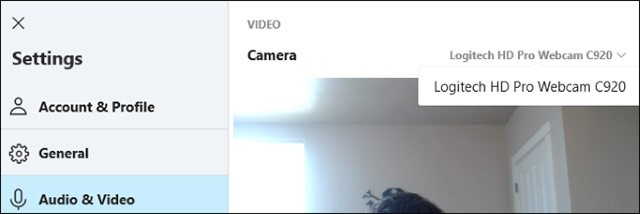
사용하고 싶은 웹캠이 앱에 나타나지 않는 경우, 해당 앱이 해당 웹캠을 지원하지 않거나 호환되지 않을 수 있습니다. 예를 들어, 스토어의 Windows 10 앱(UWP 앱이라고도 함)은 너무 오래되지 않은 웹캠만 지원합니다. 특히, Windows 7 의 일부 웹캠은 Windows 10 스토어 앱에서 작동하지 않을 수 있습니다. 하지만 데스크톱 앱은 여전히 이전 유형의 웹캠을 지원합니다. 웹캠이 일부 애플리케이션에서는 나타나지 않지만 다른 애플리케이션에서는 작동하는 경우, 웹캠이 해당 애플리케이션과 호환되지 않을 가능성이 높습니다.
그러나 예외도 있는데, Skype가 그러한 경우 중 하나입니다. Windows 10에서는 Skype 다운로드 버전과 사전 설치된 버전이 거의 동일하지만, 다운로드 버전은 더 많은 유형의 웹캠과 호환됩니다. 다운로드 가능한 버전은 클래식 데스크톱 앱이고 Windows에 기본 제공되는 버전은 UWP 앱이기 때문입니다.
최근 몇 달 동안 계속 발생한 문제는 Windows 10 카메라가 Zoom, Skype, Hangouts, Messenger 등과 같은 인기 있는 화상 통화 앱에서 작동하지 않는다는 것입니다. 이는 최신 버전의 Zoom이 보조 카메라나 가상 카메라와 제대로 작동하지 않기 때문일 수 있으며, 이를 해결하려면 이전 버전의 소프트웨어를 사용해 보는 것이 좋습니다.
이전 버전의 Zoom은 Uptodown에서 확인하실 수 있습니다 . 이전 버전으로 롤백하여 작동하는지 확인해 보세요.
특히 Lenovo 사용자의 경우 Zoom, Skype 및 기타 화상 채팅 앱의 웹캠에 영향을 미치는 또 다른 문제가 있습니다.
이 문제를 해결하려면 Lenovo Vantage로 이동한 다음 장치 > 내 장치 설정 > 디스플레이 및 카메라를 클릭합니다 . 여기에서 카메라 개인 정보 보호 모드를 꺼서 웹캠을 화상 통화 앱에서 사용할 수 있도록 하세요.
사용자의 개인 정보를 보호하기 위해 설계된 바이러스 백신 소프트웨어가 웹캠의 기능에 영향을 줄 수 있는 경우가 있습니다. 바이러스 백신 소프트웨어는 무단 접근을 막기 위해 카메라가 켜지는 것을 허용하지 않습니다. 소프트웨어의 설정을 확인하고 자세한 내용은 제조업체에 문의하세요.
위의 모든 해결 방법을 시도했는데도 웹캠이 어떤 애플리케이션에서도 작동하지 않는다면 웹캠이 손상되었을 가능성이 큽니다. 외부 USB 웹캠인 경우 다른 컴퓨터에 연결하여 작동하는지 확인하세요.
노트북에 내장된 웹캠과 같은 경우, 기기가 아직 보증 기간 내에 있거나 웹캠 보증이 유효한 경우(외장형 웹캠의 경우), 제조업체에 문의하여 발생한 문제를 해결할 수 있는지 알아보세요.
행운을 빌어요!
Microsoft의 Phone Link 앱을 사용하면 Android 휴대폰의 전면 또는 후면 카메라를 Windows 11 PC의 웹캠으로 사용할 수 있습니다.
사이버 공격부터 무단 감시까지, 위협은 실제 존재하지만, 침입자가 웹캠에 접근하여 개인 공간을 침범하는 것을 방지할 수 있습니다.
Windows 11 Moment 5 업데이트를 발표한 후, Microsoft는 매우 중요하고 오랫동안 기다려온 새로운 기능을 소개했습니다.
VPN이란 무엇이며, VPN의 장단점은 무엇일까요? WebTech360과 함께 VPN의 정의와 이 모델 및 시스템을 업무에 적용하는 방법에 대해 알아보겠습니다.
Windows 보안은 기본적인 바이러스 차단 이상의 기능을 제공합니다. 피싱, 랜섬웨어 차단, 악성 앱 실행 방지 등 다양한 기능을 제공합니다. 하지만 이러한 기능은 여러 겹의 메뉴 뒤에 숨겨져 있어 쉽게 찾을 수 없습니다.
한번 배우고 직접 시도해보면 암호화가 매우 사용하기 쉽고 일상생활에 매우 실용적이라는 걸 알게 될 겁니다.
다음 글에서는 지원 도구인 Recuva Portable을 사용하여 Windows 7에서 삭제된 데이터를 복구하는 기본 방법을 소개합니다. Recuva Portable을 사용하면 편리한 USB에 저장하여 필요할 때마다 사용할 수 있습니다. 이 도구는 작고 간단하며 사용하기 쉬우며 다음과 같은 기능을 제공합니다.
CCleaner는 단 몇 분 만에 중복 파일을 스캔한 후, 어떤 파일을 삭제해도 안전한지 결정할 수 있도록 해줍니다.
Windows 11에서 다운로드 폴더를 C 드라이브에서 다른 드라이브로 이동하면 C 드라이브의 용량을 줄이는 데 도움이 되고 컴퓨터가 더 원활하게 실행되는 데 도움이 됩니다.
이는 Microsoft의 일정이 아닌 사용자의 일정에 따라 업데이트가 이루어지도록 시스템을 강화하고 조정하는 방법입니다.
Windows 파일 탐색기는 파일 보기 방식을 변경할 수 있는 다양한 옵션을 제공합니다. 시스템 보안에 매우 중요한 옵션 중 하나가 기본적으로 비활성화되어 있다는 사실을 모르실 수도 있습니다.
적절한 도구를 사용하면 시스템을 검사하여 시스템에 숨어 있는 스파이웨어, 애드웨어 및 기타 악성 프로그램을 제거할 수 있습니다.
아래는 새 컴퓨터를 설치할 때 권장하는 소프트웨어 목록입니다. 이를 통해 컴퓨터에 가장 필요하고 가장 좋은 애플리케이션을 선택할 수 있습니다!
플래시 드라이브에 전체 운영 체제를 저장하는 것은 특히 노트북이 없는 경우 매우 유용할 수 있습니다. 하지만 이 기능이 Linux 배포판에만 국한된다고 생각하지 마세요. 이제 Windows 설치를 복제해 볼 때입니다.
이러한 서비스 중 몇 가지를 끄면 일상 사용에 영향을 주지 않고도 배터리 수명을 상당히 절약할 수 있습니다.
Ctrl + Z는 Windows에서 매우 자주 사용되는 키 조합입니다. Ctrl + Z를 사용하면 Windows의 모든 영역에서 작업을 실행 취소할 수 있습니다.
단축 URL은 긴 링크를 정리하는 데 편리하지만, 실제 목적지를 숨기는 단점이 있습니다. 악성코드나 피싱을 피하고 싶다면 무작정 링크를 클릭하는 것은 현명한 선택이 아닙니다.
오랜 기다림 끝에 Windows 11의 첫 번째 주요 업데이트가 공식적으로 출시되었습니다.